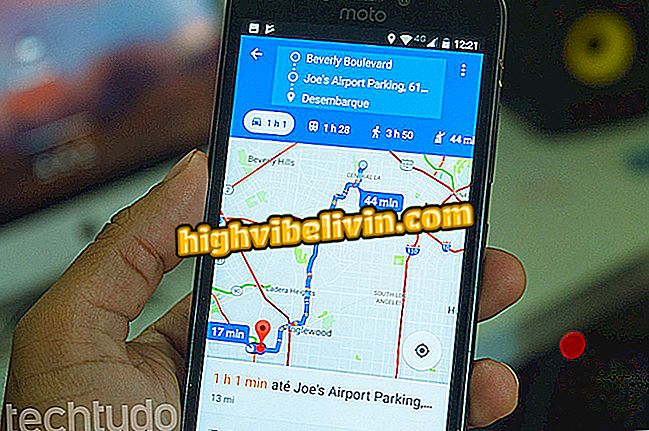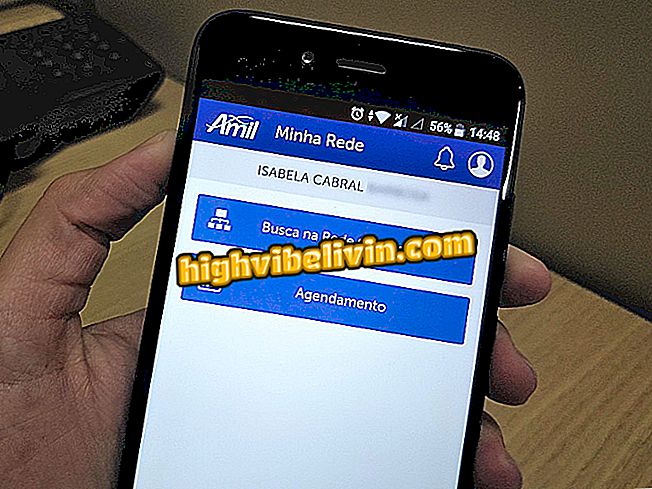Kā izdarīt drukāšanu Galaxy J7 Pro
Drukāšana Galaxy J7 Pro ir vienkāršs un praktisks uzdevums. Vienkārši nospiediet Samsung mobilā tālruņa taustiņu kombināciju, lai attēls tiktu saglabāts foto galerijā. Šī funkcija ir noderīga, lai reģistrētu kaut ko, kas parādās displejā un koplietošanas sociālajos tīklos, vai sūtīt pa ziņu.
Lietotāji, kuri tikko iegādājās pirmo korporatīvo mobilo telefonu, var šaubīties par to, kuras pogas nospiest, lai veiktu ekrānšāviņus. Šādā gadījumā pārbaudiet tālāk norādītās darbības.
Vēlaties iegādāties Galaxy J7 Pro? Atrodiet labākās cenas salīdzināšanai

Uzziniet, kā izdarīt drukāšanu no Galaxy J7 Pro ekrāna
1. solis. Vienlaikus nospiediet skaļuma samazināšanas un "ieslēgšanas / izslēgšanas" pogas. Turiet, līdz ekrāns mirgo. Pirmais ir ierīces kreisajā pusē un otrs labajā pusē.

Turiet nospiestas pogas, līdz ekrāns mirgo
2. solis. Ekrānā parādītais attēls tiks uzņemts un saglabāts tālruņa fotoattēlu kolekcijā. Lai atrastu izdrukas, atveriet programmu Galerija. Jaunākie attēli parādīsies saraksta augšdaļā.

Atveriet mobilo foto galeriju
3. solis. Pieskarieties drukāšanai, lai to atvērtu. Attēlu var augšupielādēt pa pastu vai pastu sociālajos tīklos, ekrāna kreisajā apakšējā stūrī pieskaroties "Kopīgot".

Attēla koplietošana
Ekrāna uztveršanas koplietošana
1. solis. Pēc drukāšanas piekļūstiet paziņošanas centram. Lai to izdarītu, vienkārši pabīdiet pirkstu no ekrāna augšējās malas uz centru. Lai atvērtu attēlu, varat pieskarties paziņojumam.

Apmeklējiet paziņojumu centru
2. solis. Pārslēdzot paziņojumu, tiks parādītas dažas ātras darbības. Pieskarieties Kopīgot, lai atvērtu koplietošanas izvēlni. Visbeidzot, vienkārši izvēlieties sociālo tīklu vai kurjeru.

Tiešās drukas kopīgošana no paziņojuma
Zenfone 3 vai Galaxy J7 Pro? Lietotāji saka forumā

Android P: ziniet visu par operētājsistēmu